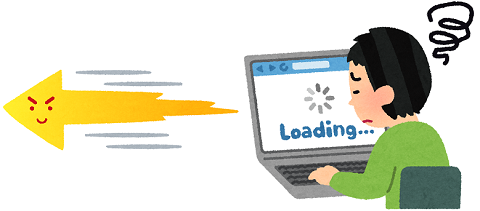テレワーク・リモートワークでは、自宅のインターネット環境が重要となってきます。
インターネットが遅い、Wi-Fiが遅い時に見直すべきチェックポイントをまとめました。
- PCの設定を変えて通信量を減らす
- スマホ設定を変えて通信量を減らす
- LANケーブルでルータと繋ぐ
- インターネット回線を用意する
テレワークではWi-Fiが重要
テレワークで快適に作業を進めるためには、Wi-Fiやインターネット環境が重要です。
特にテザリングを使っている場合は、一つ見直すだけでも大幅に改善されることがあります。
ビデオ会議が繋がりづらい、ビデオ会議の画質が悪い、資料のダウンロードが遅い、チャットツールの反応が悪いなど、テレワークにおいて不満を感じている場合は、以下に挙げる項目をぜひチェックしてみましょう。
Windowsの設定を変える
Windowsを利用している場合は、Wi-Fiの設定を見直すことが効果的です。
Windows Updateなどが自動でダウンロードされなくなるため、ネットが遅くなりません。
タスクバーのWi-Fiアイコンをクリック、今接続してるWi-Fiの「プロパティ」を開きます。
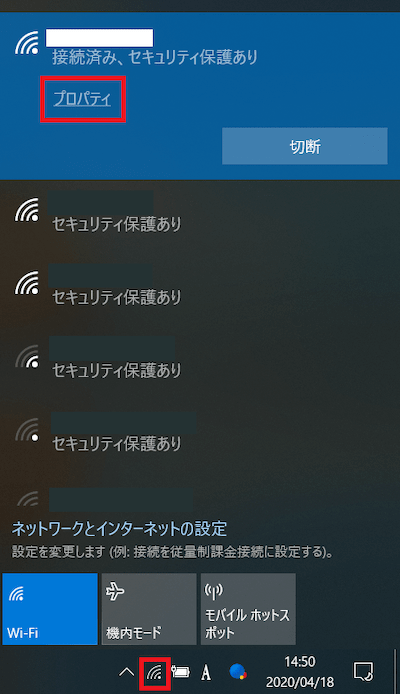
「従量制課金接続として設定する」をONに変更すれば完了です。
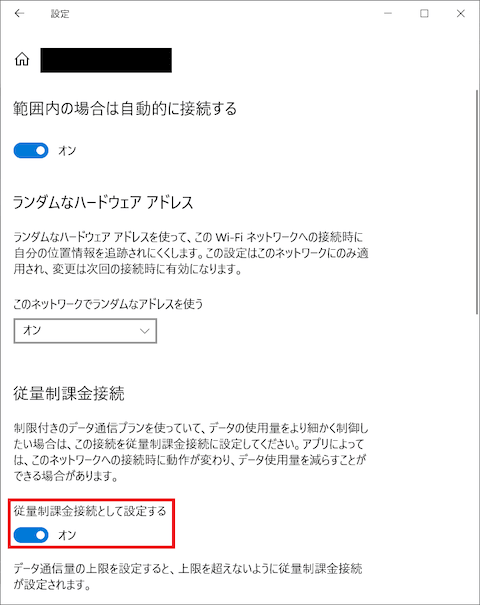
自動アップデートが止まるので注意
上記設定を適用すると、今まで動いていた自動アップデートの回数が減ります。
自分でちゃんとアップデートを行うか、作業が終わったら設定を戻しておきましょう。
アップデートを適用しない場合、セキュリティ上の危険が増すため注意が必要です。
Macの設定を変える
Macにも自動アップデート機能が備わっているため、裏でデータ通信が行われてしまいます。
自動アップデートを無効にするためには、2箇所の設定変更が必要です。
アプリの自動アップデートを止める
App Storeを起動→環境設定をクリック。
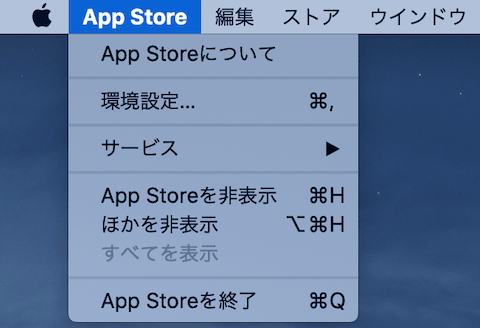
自動アップデートのチェックを外せばOKです。
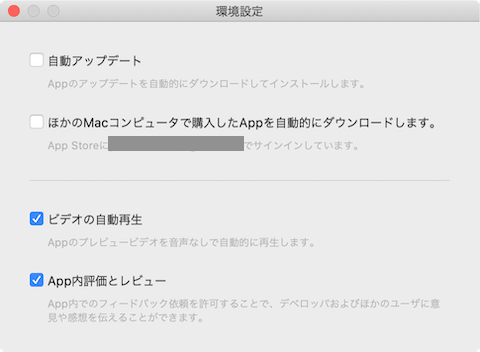
OSの自動アップデートを止める
システム環境設定→ソフトウェア アップデート→右下の詳細をクリック。
「新しいアップデートがある場合はダウンロード」のチェックを外せばOKです。
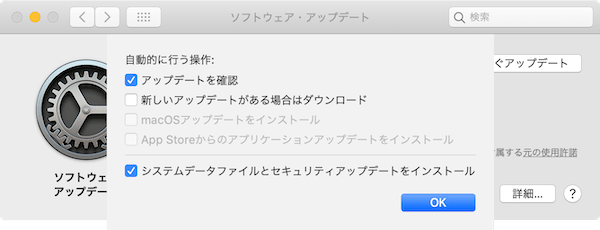
スマホの自動アップデートを止める
スマホのテザリングを使用している場合、スマホの設定も見直しておきましょう。
アプリの自動アップデートなどを止めることで、通信するデータ量を節約できます。
- 設定アプリ→iTunes StoreとApp Storeを開く
- 「Appのアップデート」をOFFにする
- 「自動ダウンロード」をOFFにする
- Google Play→設定→アプリの自動更新を開く
- 「アプリを自動更新しない」もしくは「Wi-Fi経由のみ」を選ぶ
有線接続に変える
自宅にインターネット回線がある場合は、有線で接続することにより安定します。
無線LAN(Wi-Fi)は、接続台数や周りの電波状況にも左右されるため、不安定になりがちです。
ルーターとPCの距離にもよりますが、可能であればLANケーブルで有線接続しましょう。
なお、Macbookなど一部の機種ではLANケーブルを挿せる場所がありません。
LANケーブルが繋がらないPCを使っている場合は、変換アダプタの準備が必要です。

Amazon: USB-C 有線LANアダプタ(Windows/Mac対応)
光回線を用意する
モバイルWi-Fiやテザリングがどうしても遅い場合は、光回線の契約を検討しましょう。
環境や契約プランにもよりますが、毎月2000円〜5000円ほどで利用できます。
自宅に光回線を用意することで、スマホの通信量を節約することにも繋がります。
特に2人以上で住んでいる家庭には光回線がおすすめです。
テレワークのネット対策まとめ
テレワークを快適に行うためには、インターネット回線が重要です。
パソコンやスマホの設定を見直すことで、ネット回線の速度低下を防ぎましょう。
- パソコンの通信量を減らす
- スマホの通信量を減らす
- 有線LANで接続する
- 光回線を用意する
【関連記事】
⇒ Wi-Fiが遅いときはチャンネル設定を見直そう
⇒ WordPressが遅いときの対処法
⇒ MySQLが遅いときのチェックポイント
⇒ Webサイトを高速化するテクニック
⇒ サーバー強化のテクニック解説2つ